L'application mobile de TikTok n'est pas le seul moyen d'accéder à la plateforme pour de courtes vidéos. Au cas où vous voudriez faire le plein de TikTok sur votre PC ou Mac, vous serez heureux d'apprendre que TikTok vous donne la possibilité de parcourir et de télécharger des vidéos sur son site Web.
Le seul inconvénient du site Web TikTok est que vous ne pouvez pas utiliser les outils intégrés pour modifier vos vidéos. Dans cet article, nous allons donc expliquer comment utiliser TikTok sur votre PC ou Mac de différentes manières. L'un d'eux supprime toutes les restrictions.
Comment utiliser le site Web de TikTok
Le site de bureau de TikTok est incroyablement simple à utiliser et vous permet de parcourir les TikToks avec désinvolture directement depuis votre ordinateur. N'oubliez pas que vous ne pouvez pas télécharger de vidéos TikTok à partir du site pour ordinateur. Si tu veux télécharger des vidéos TikTok Comment télécharger des vidéos TikTok sur ordinateur et mobileVoici comment télécharger des vidéos TikTok sur des ordinateurs de bureau et des appareils mobiles, ce qui est beaucoup plus facile que vous ne le pensez. Lire la suite sur votre bureau, vous devrez utiliser un service tiers.
Comment parcourir les vidéos sur le site Web de TikTok
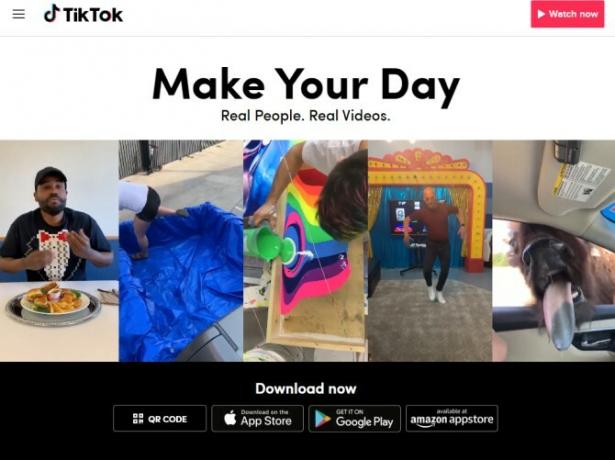
Lorsque vous vous dirigez vers le site web de TikTok, vous serez accueilli par la page de destination du site. Pour commencer la navigation, cliquez simplement sur le Regarde maintenant dans le coin supérieur droit de l'écran.
Vous serez ensuite redirigé vers le flux principal de vidéos de TikTok. De là, vous pouvez parcourir librement les TikToks tendances. Si vous souhaitez vous connecter à votre compte, sélectionnez S'identifier dans le coin supérieur droit du site.
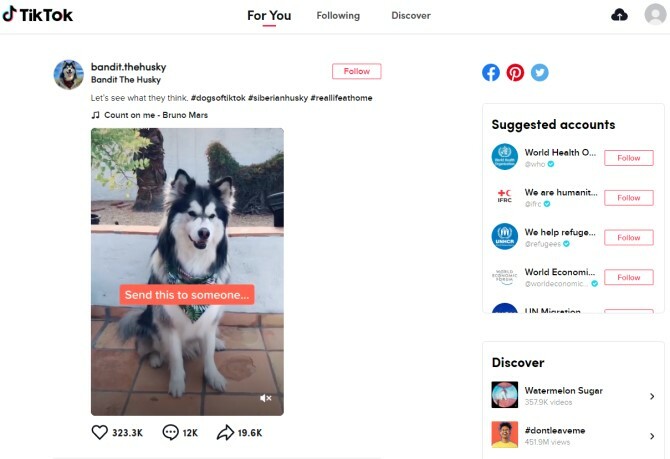
En haut du flux, vous verrez trois rubriques que vous connaissez probablement si vous utilisez TikTok sur mobile: Pour vous, Suivant, et Découvrir. Tandis que le Pour vous L'onglet affichera les vidéos recommandées par TikTok, Suivant L'onglet vous montre les dernières nouvelles des utilisateurs que vous suivez. Enfin, le Découvrir L'onglet vous offre de nombreux nouveaux utilisateurs et TikToks à découvrir.
Sur le côté droit de l'écran, TikTok fournit une liste de comptes suggérés, ainsi qu'une liste de nouveaux comptes et hashtags à découvrir. Vous pouvez toujours suivre les utilisateurs, comme des vidéos, laisser des commentaires et partager des vidéos comme vous le feriez dans l'application.
Comment télécharger des vidéos sur le site Web de TikTok
Que faire si vous ne souhaitez pas parcourir les TikToks, mais que vous souhaitez télécharger le vôtre? Pour commencer à publier vos propres vidéos, vous devez vous connecter à votre compte, puis appuyer sur l'icône de nuage dans le coin supérieur droit de l'écran.
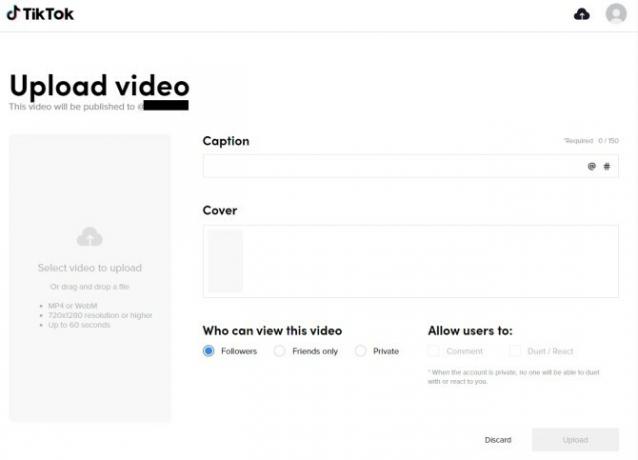
Si vous avez déjà modifié votre TikTok en utilisant l'un des les meilleures applications de montage vidéo Les 10 meilleures applications de montage vidéoVous n'avez pas nécessairement besoin d'un PC puissant pour éditer des vidéos. Voici les meilleures applications de montage vidéo pour les monteurs vidéo en herbe. Lire la suite , Cliquez sur Sélectionnez la vidéo à télécharger sur le côté gauche de l'écran. Sélectionnez simplement le fichier sur votre ordinateur et attendez qu'il soit téléchargé. Gardez à l'esprit que votre vidéo doit avoir une résolution de 720 × 1280 ou plus et qu'elle ne doit pas dépasser 60 secondes.
Après avoir mis en ligne votre vidéo avec succès, vous pouvez ajouter une légende, sélectionner une couverture et déterminer la confidentialité de votre vidéo. Vous pouvez également donner à vos téléspectateurs la possibilité de commenter, ainsi que de répondre avec un duo ou une réaction. Une fois que vous êtes prêt à publier votre TikTok, cliquez sur Télécharger.
Comment utiliser TikTok sur des Bluestacks
TikTok est livré avec une fonction de montage vidéo qui, malheureusement, n'est pas disponible sur le site de bureau. Si vous préférez utiliser les outils d'édition intégrés de TikTok, vous voudrez utiliser un émulateur Android sur votre PC ou Mac pour télécharger et modifier vos TikToks. Un émulateur Android vous permet d'accéder à la version mobile de TikTok depuis votre ordinateur. Et pour les besoins de cet article, nous utilisons des Bluestacks.
1. Télécharger Bluestacks
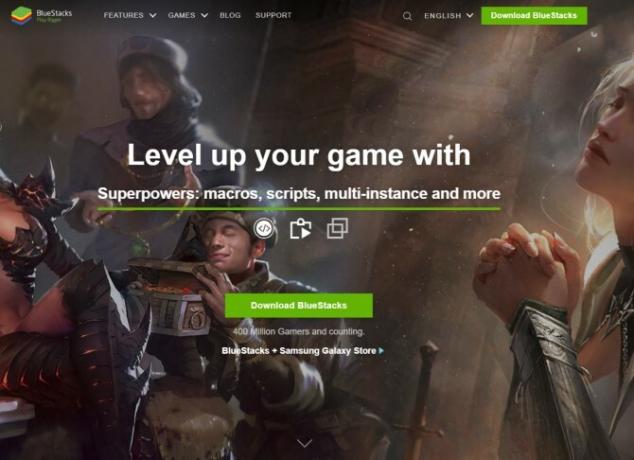
Pour commencer, vous devrez télécharger l'émulateur Android de votre choix. Nous utilisons Bluestacks car il possède une interface claire et conviviale. Et la meilleure partie est que vous pouvez utiliser des Bluestacks sur un PC ou un Mac.
Télécharger: Bluestacks pour Windows ou macOS (Libre)
2. Installer TikTok sur Bluestacks
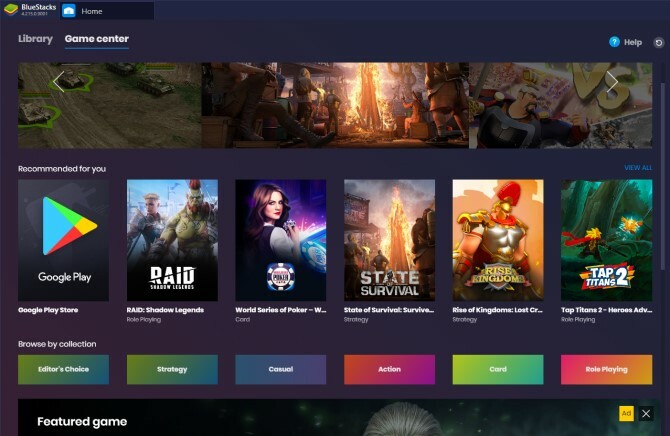
Une fois que vous avez téléchargé et ouvert Bluestacks, vous remarquerez qu'il ressemble à un appareil mobile. Sur l'écran d'accueil, assurez-vous que le Centre de jeu l'onglet est sélectionné, et appuyez sur le Google Play Store sous la rubrique «Recommandé pour vous».
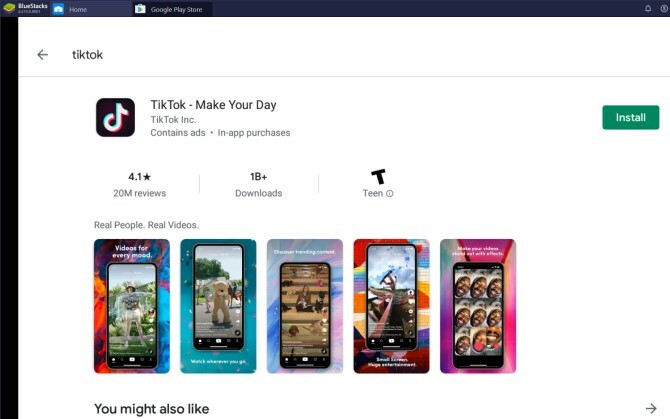
Connectez-vous simplement à votre compte Google et accédez à la barre de recherche du Play Store en haut de l'écran. Recherchez TikTok et appuyez sur Installer. Lorsque vous revenez au Bibliothèque onglet, vous remarquerez que TikTok a été ajouté.
3. Parcourir TikTok à l'aide de Bluestacks
Maintenant que vous avez téléchargé TikTok sur Bluestacks, vous pouvez enfin commencer à naviguer. TikTok apparaîtra de la même manière que sur votre smartphone.
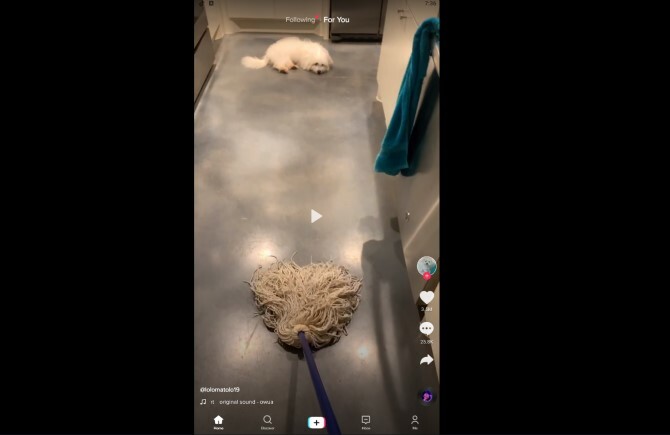
Assurez-vous de vous connecter à votre compte en cliquant sur le bouton Moi onglet en bas de l'écran. À côté de la Moi onglet, vous trouverez également Découvrir et Boîte de réception tabulations — frapper Découvrir vous amène à un flux d'utilisateurs et de hashtags tendance, tandis que le Boîte de réception L'onglet affiche vos messages récents.
Tout comme la version mobile de TikTok, vous verrez également le familier Suivant et Pour vous onglets en haut de la page. Vous pouvez facilement faire défiler votre flux TikTok à l'aide de la molette de votre souris ou du trackpad.
4. Téléchargez et éditez des vidéos TikTok à l'aide de Bluestacks
Voulez-vous télécharger votre propre vidéo sur TikTok à l'aide de Bluestacks? Pour ce faire, vous devez d'abord télécharger votre vidéo sur Bluestacks, puis sur TikTok.
Tout d'abord, ouvrez Bluestacks et dirigez-vous vers Accueil> Bibliothèqueet cliquez sur Applications système> Media Manager.
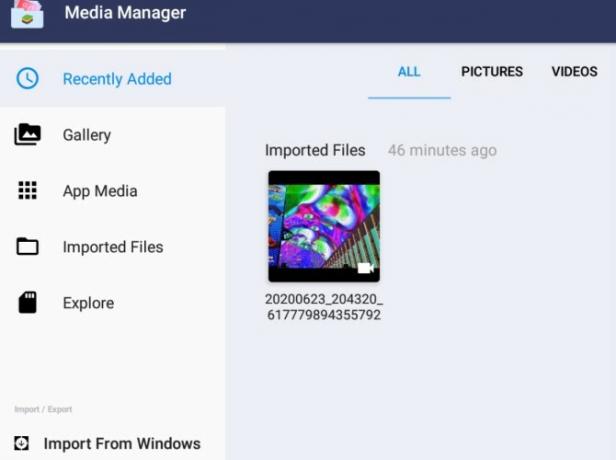
Sélectionner Importer depuis Windows / Mac dans le coin inférieur gauche de l'émulateur. Maintenant, choisissez le fichier vidéo que vous souhaitez télécharger sur TikTok.
Après avoir importé la vidéo sur Bluestacks, vous devez maintenant la télécharger sur TikTok. Revenez à l'application TikTok, appuyez sur le bouton plus en bas de la page et sélectionnez Télécharger en bas à droite de l'écran d'enregistrement.
Lorsque TikTok récupère le média dans la bibliothèque de l'émulateur, vous devriez voir la vidéo que vous venez d'importer vers Bluestacks. Une fois que vous avez sélectionné la vidéo, appuyez sur Prochain pour continuer le processus de téléchargement.
TikTok vous dirigera ensuite vers son outil de montage vidéo. De là, vous pouvez recadrer la vidéo, régler sa vitesse et la faire pivoter. Lorsque vous avez terminé, sélectionnez Prochain dans le coin supérieur droit de l'écran pour passer à l'étape suivante de l'édition.
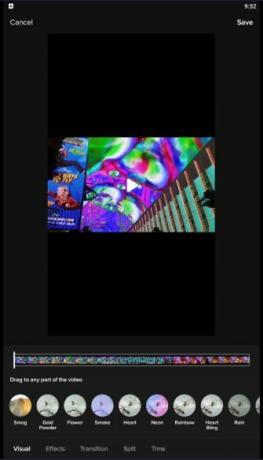
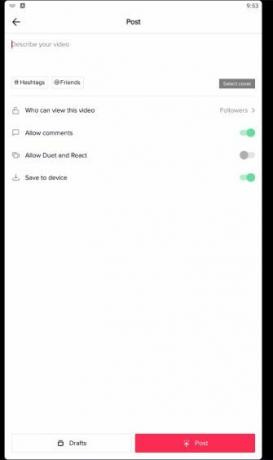
Sur l'écran suivant, vous pouvez choisir d'ajouter des sons, du texte, des filtres, des effets, des voix off et des autocollants, tout comme l'application. Cliquez sur la flèche dans le coin inférieur droit de l'écran pour commencer à saisir les détails de votre message: décrivez votre vidéo, modifiez les paramètres de confidentialité et activez les duos et les réactions.
Lorsque tout est finalisé, allez-y et sélectionnez Publier au bas de la page.
Présentation de TikTok sur votre PC ou Mac
Donc, maintenant vous savez comment utiliser TikTok sur votre PC ou Mac. Cependant, cela peut prendre un certain temps pour s’habituer aux différences, que vous utilisiez le site Web de TikTok ou un émulateur. Cependant, ce sont deux moyens fiables de parcourir et de télécharger des vidéos TikTok. De plus, il est parfois plus pratique de parcourir TikTok sur votre ordinateur, plutôt que d'avoir à ouvrir constamment l'application sur votre smartphone.
Êtes-vous une star en herbe de TikTok? Découvrez ensuite comment obtenir plus de fans et d'abonnés de TikTok 10 façons d'obtenir plus de fans et d'abonnés TikTokConstruire une suite sur TikTok prend du temps et des efforts. Voici plusieurs façons d'obtenir plus de fans et d'abonnés de TikTok. Lire la suite .
Divulgation des affiliés: En achetant les produits que nous recommandons, vous contribuez à maintenir le site en vie. Lire la suite.
Emma a obtenu un baccalauréat en anglais. Elle combine son amour de la technologie avec l'écriture et a une passion pour tout ce qui est geek. Ses intérêts incluent les dernières technologies, les jeux vidéo rétro et les PC personnalisés.
